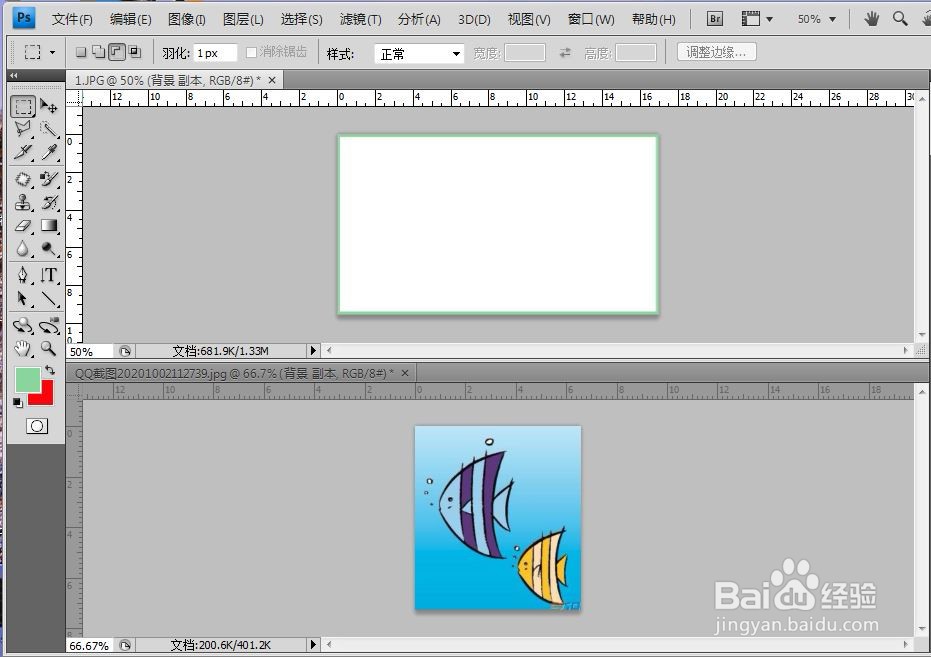1、首先将PS软件打开,双击桌面PS图标进行打开。
2、点击“文件”-“打开”,打开两张图片,这里,我们将下图中的小鱼选中,然后移动到上图空白处。
3、打开的PS素材一定要养成备份(添加副本)的习惯,可以拖动想要创建副本的图片到“创建新图层”图标上,即可创建副本,或者右击选择“复制图层”。
4、接下来,选择“快速选择工具”。这一步可以根据所要选取的内容的复杂程度选择合适的选择工具。
5、我们将该图中的小鱼选中。
6、在选取小鱼过程中,可以调整画笔的大小,也可以根据选择区域的多少选择从选区中减去或增加。
7、小鱼选中之后,变换工具,选择“移动工具”。
8、选择移动工具后,点击一下小鱼图片,使小鱼图片处于激活状态,然后鼠标放置在选中的位置,拖动鼠标,将选中的图片移动到另一张图片上。